이미지 생성을 위한 Adobe의 인공 지능 (AI) 인 Adobe Firefly를 사용하는 방법에 대한 자세한 안내서입니다. 이 안내서에서는 해당 지침을 준수하면서 Firefly의 크리에이티브 기능을 최대한 활용하기 위해 알아야 할 모든 사항을 알아봅니다. 아마추어 아티스트든 전문 디자이너든 Adobe Firefly는 멋진 이미지를 제작할 수 있는 다양한 툴을 제공합니다.
핵심 사항
- 베타 단계에서는 이미지를 생성하고 공유할 수는 있지만 판매할 수는 없습니다.
- 법적 규정을 위반하는 콘텐츠는 생성할 수 없습니다.
- AI 생성의 투명한 저작자 표시는 작업물을 공유하기 위한 전제 조건입니다.
- 최대 이미지 크기는 JPG 또는 PNG 형식의 2000 x 2000픽셀입니다.
Adobe Firefly를 사용하기 위한 단계별 지침
1단계: 지침 숙지하기
이미지 제작을 시작하기 전에 공식 가이드라인을 숙지해야 합니다. FAQ를 클릭하고 개요와 사용 약관을 읽으면 됩니다. 이렇게 하면 어떤 콘텐츠를 만들 수 있고 어떤 콘텐츠를 만들 수 없는지 확인할 수 있습니다.
2단계: 저작권으로 보호되는 콘텐츠 피하기
마블 히어로와 같이 저작권이 있는 캐릭터나 브랜드가 포함된 콘텐츠는 만들 수 없다는 점을 강조하는 것이 중요합니다. Firefly는 Adobe Stocker의 로열티가 없는 이미지를 사용하여 타사 권리를 침해하지 않도록 교육을 받았습니다. 법적 문제를 피하려면 다음 지침을 따르세요.
3단계: 베타 기간 동안 상업적 사용 금지
Adobe Firefly는 현재 베타 버전이므로 생성된 콘텐츠를 판매할 수 없습니다. 그러나 도구가 공개적으로 사용 가능해지면 이러한 규칙이 변경될 수 있습니다. 향후 업데이트를 계속 지켜봐 주시기 바랍니다.
4단계: 안전한 콘텐츠 만들기
Firefly는 불쾌감을 주거나 잘못된 콘텐츠가 생성되지 않도록 보안 조치를 구현했습니다. 따라서 여러분은 모든 아티스트를 존중하는 환경에서 작업하고 있습니다. 따라서 계정이 차단될 수 있으므로 부적절한 콘텐츠를 만들지 않도록 주의하세요.
5단계: 작업물 공유하기
예, 이미지를 공유할 수 있지만 Adobe에서 이미지의 출처를 인식할 수 있도록 #AdobeFirefly와 같은 해시태그를 사용하는 것이 좋습니다. 이렇게 하면 콘텐츠의 출처에 대한 투명성을 지원할 수 있습니다.
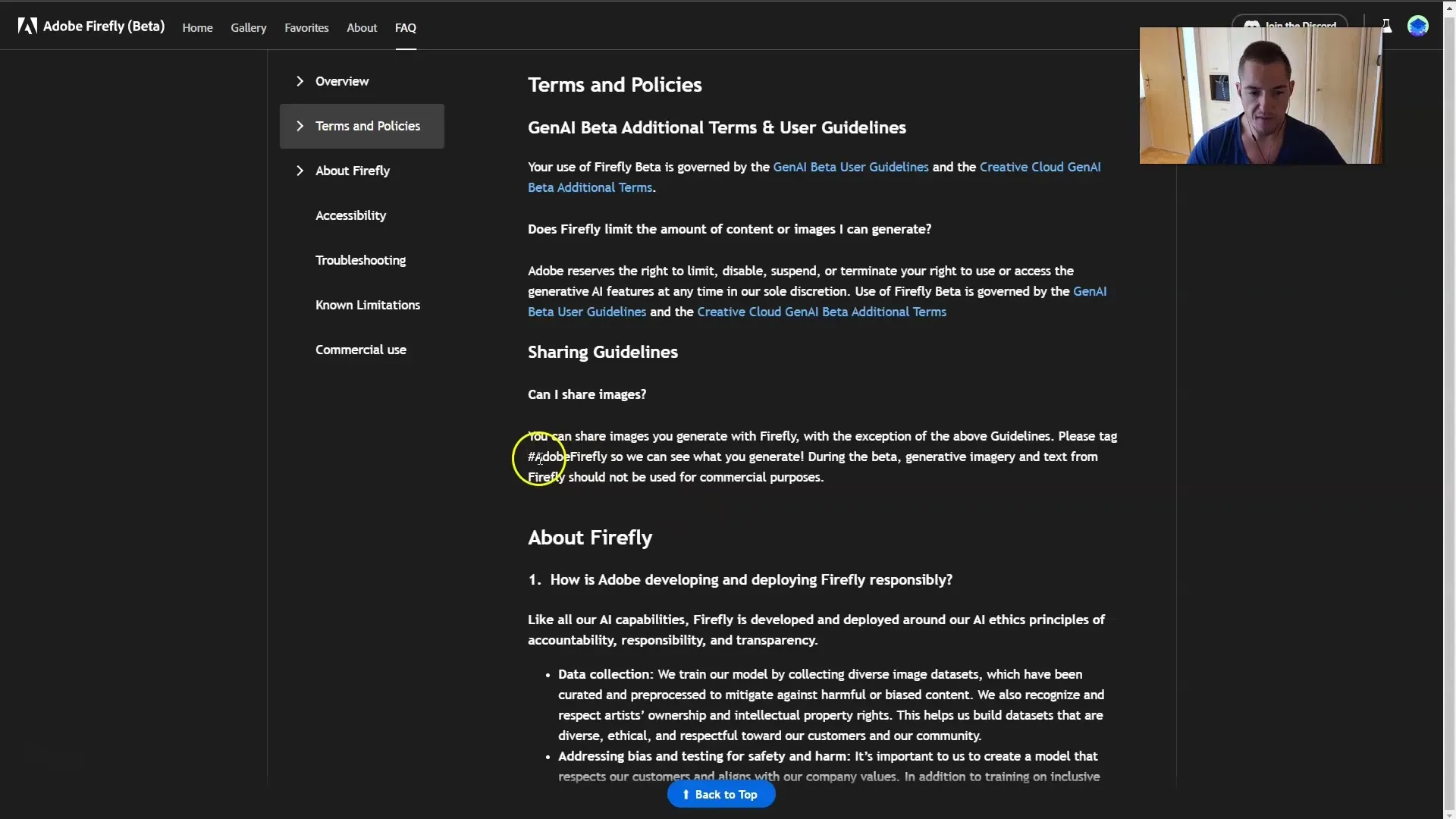
6단계: 콘텐츠 자격 증명 사용
콘텐츠 자격 증명은 Adobe Firefly에서 투명성을 보장하는 중요한 도구입니다. 이 기능은 이미지가 사용자가 직접 그리거나 촬영한 것이 아니라 인공 지능으로 생성되었음을 보여줍니다. 가능하더라도 이러한 주석을 제거하지 않도록 주의하십시오.
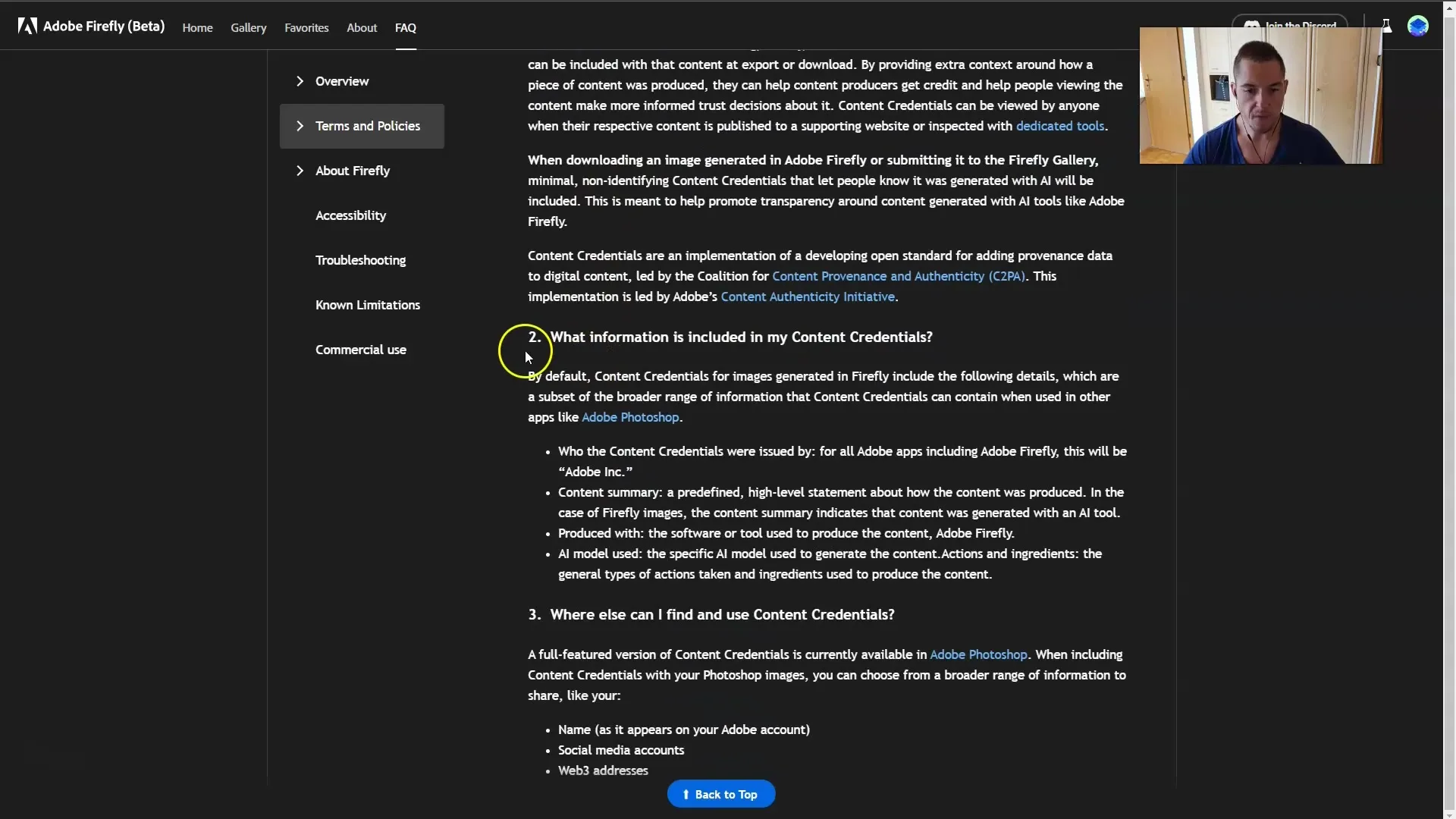
7단계: 언어 지원 사용
Adobe Firefly는 최대 100개 언어를 지원하지만 Microsoft 번역기를 사용하여 영어로 번역됩니다. 최상의 결과를 얻으려면 프롬프트를 영어로 입력하는 것이 좋습니다.
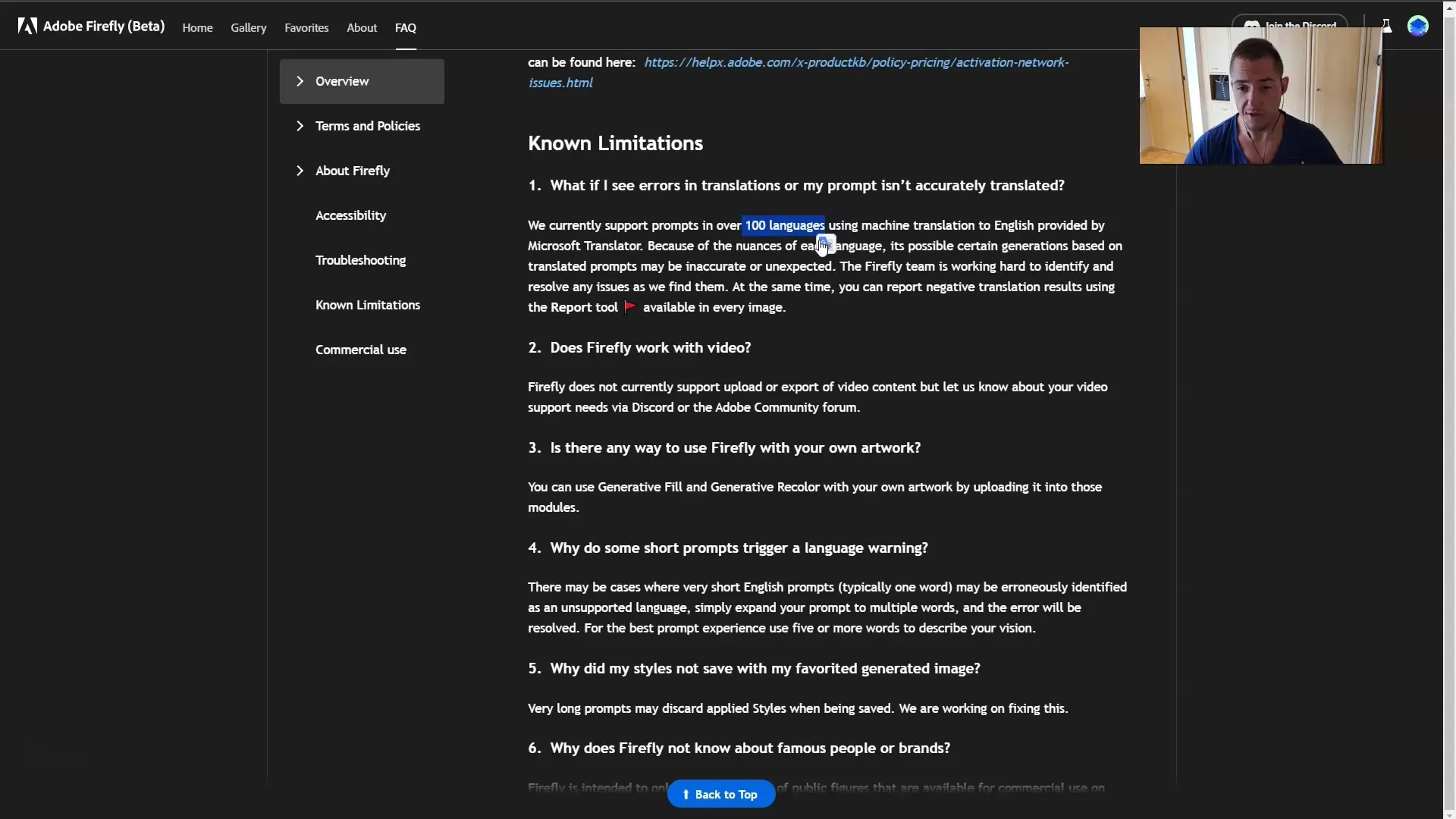
8단계: 그래픽 생성
Adobe Firefly에서 생성할 수 있는 최대 이미지 크기는 2000 x 2000픽셀입니다. 이미지를 JPG 또는 PNG 형식으로 저장할 수 있습니다. 이미지 하단 모서리에 작은 Adobe Firefly 로고가 배치된다는 점을 기억하세요.
9단계: 해시태그 공유 및 사용
이미지를 공유하기로 결정한 경우 인공 지능으로 만든 이미지임을 언급하고 Adobe Firefly의 해시태그를 추가하는 것이 이상적입니다. 이렇게 하면 작품의 출처를 명확히 하는 데 도움이 됩니다.
10단계: 개선 사항 참여
Adobe Firefly는 지속적으로 업데이트됩니다. 알고리즘을 개선하기 위해 생성된 결과물을 평가할 수 있습니다. 이는 모든 사용자의 사용자 경험을 개선하는 데 도움이 됩니다.
11단계: 사용자 행동 이해
또한, 사용자가 명시적으로 동의하지 않는 한 사용자가 생성한 이미지는 시스템 학습에 사용되지 않는다는 점을 알아두는 것이 중요합니다. 따라서 자신의 창작물이 자신의 의지에 반하여 사용되지 않을까 걱정할 필요가 없습니다.
요약
이 가이드에서는 Adobe Firefly를 사용하여 가이드라인을 위반하지 않고 창의력을 발휘하는 방법을 배웠습니다. 제작할 수 있는 콘텐츠, 콘텐츠 자격 증명의 중요성 및 작업을 안전하고 효과적으로 공유하는 방법을 배웠습니다.
자주 묻는 질문
Adobe Firefly로 무엇을 만들 수있나요? 저작권이 있는 콘텐츠만 포함하지 않는다면 어떤 이미지든 만들 수 있습니다.
제작한 이미지를 판매할 수 있습니까?현재 베타 단계에서는 이미지 판매가 허용되지 않습니다.
이미지를 올바르게 공유하려면 어떻게 해야 합니까? 해시태그 #AdobeFirefly를 사용하고 해당 이미지가 AI로 제작되었음을 언급합니다.
Adobe Firefly는 어떤 이미지 형식을 지원하나요?JPG 또는 PNG 형식으로 이미지를 생성할 수 있습니다.
콘텐츠 자격 증명이란 무엇인가요?콘텐츠 자격 증명은 이미지가 Photoshop 및 AI로 생성되었으며 투명도를 지원함을 나타냅니다.


